| ブータブルDVDの作成 |
1.ウルトラISOの画面構成。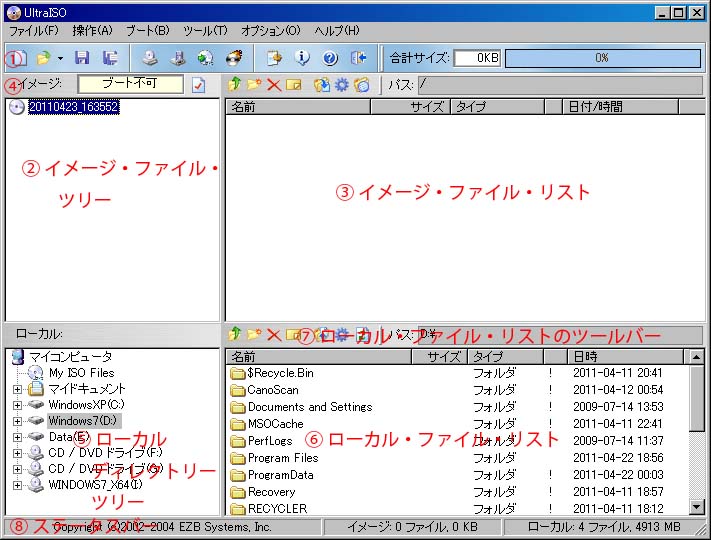 ① ツールバー イメージ ファイルを操作(作成・開く・保存など)するボタン。 また、イメージ ファイルのサイズを確認できる。 右端のバーでは、イメージ ファイルの上限サイズ([ファイル]メニューの[高度な設定]で設定)に対して、現在作成 中のイメージ ファイルのサイズが、どのくらいの割合を占めるのかが表示される。 ② イメージ ファイル ツリー 現在のイメージ ファイルのフォルダ構造をツリー表示。 ここで選択したフォルダの階層下を、右側の「イメージ ファイル リスト」に表示される。 ③ イメージ ファイル リスト 「イメージ ファイル ツリー」で選択されたフォルダ階層下の、ファイルやフォルダが表示される。 ツールバー(④)のボタン、ショートカット メニュー、およびドラッグ & ドロップで、ファイルを操作することができる ④ イメージ ファイル リスト上のツールバー イメージ ファイルを編集(削除・名前の変更・フォルダの作成など)するボタン。 ⑤ ローカル ディレクトリ ツリー パソコン内のフォルダ構造(CD-ROM ドライブを含む)を、ツリー表示。 ここで選択したフォルダの階層下を、右側の「ローカル ファイル リスト」に表示する。 ⑥ ローカル ファイル リスト 「ローカル ディレクトリ ツリー」で選択されたフォルダ階層下の、ファイルやフォルダを表示。 ツールバー(⑦)のボタン、ショートカット メニュー、およびドラッグ & ドロップで、ファイルを操作することができる。 ⑦ ローカル ファイル リスト上のツールバー パソコン上のファイル/フォルダを編集(削除・名前の変更・フォルダの作成・イメージ ファイルへの追加など)するボタン が並んでいる。 ⑧ ステータスバー 次の内容が表示される。 ・UltraISO の著作権 ・イメージ ファイル ツリーで選択しているフォルダ内の、ファイル数およびファイルのトータル サイズ ローカル ディレクトリ ツリーで選択しているフォルダ内の、ファイル数およびファイルのトータル サイズ 2.ブータブルDVDの作成手順 ① ブートが可能なDVDをドライブにセットしてからブートに必要なデータを抽出する。 ② 「ブート」メニューの「ディスクからブートファイルを抽出」を選択。 ③ 「ブートイメージの抽出」ダイアログの「ドライブ」に挿入したDVDドライブを選択。保存先のパスを指定して「作成」を クリックして抽出する。 ④ イメージファイルのイメージが「ブート不可」になっていることを確認。否はクリックして変更する。 ⑤ 「ローカル ファイル リスト」からブータブル イメージファイルに追加するファイルやフォルダを選択してイメージ ファイル リストに追加する。 ⑥ ローカル ファイル リストから③番で抽出した、ブート ファイルを選択して、「ブート」メニューから「ブート イ メージの読み込み」をクリック。 ⑦ ツールバーの表示が「ブート可能」に変わった事を確認して、「ファイル」メニューの「名前を付けて保存」をクリック ⑧ DVDに作成したイメージを焼く。 |
